楽天証券がパスキーによるログインに対応しました。
しかし、いくつか落とし穴があり、セットアップ手順を間違えると、ログイン不能になるケースもあるようです。
私もセットアップを試みたところ、パスキーが正しく保存されず、危うくログインできなくなるところでした。楽天証券公式サイトの情報をもとにセットアップしたところ、正しくセットアップできました。
今回はAndroidユーザー向けに、楽天証券のパスキー認証を正しいセットアップ方法を解説します。
楽天証券でパスキー認証をセットアップする方法
まずは楽天証券のセキュリティ設定ページを開きます。
※【落とし穴】必ずGoogle Chromeで開きます。
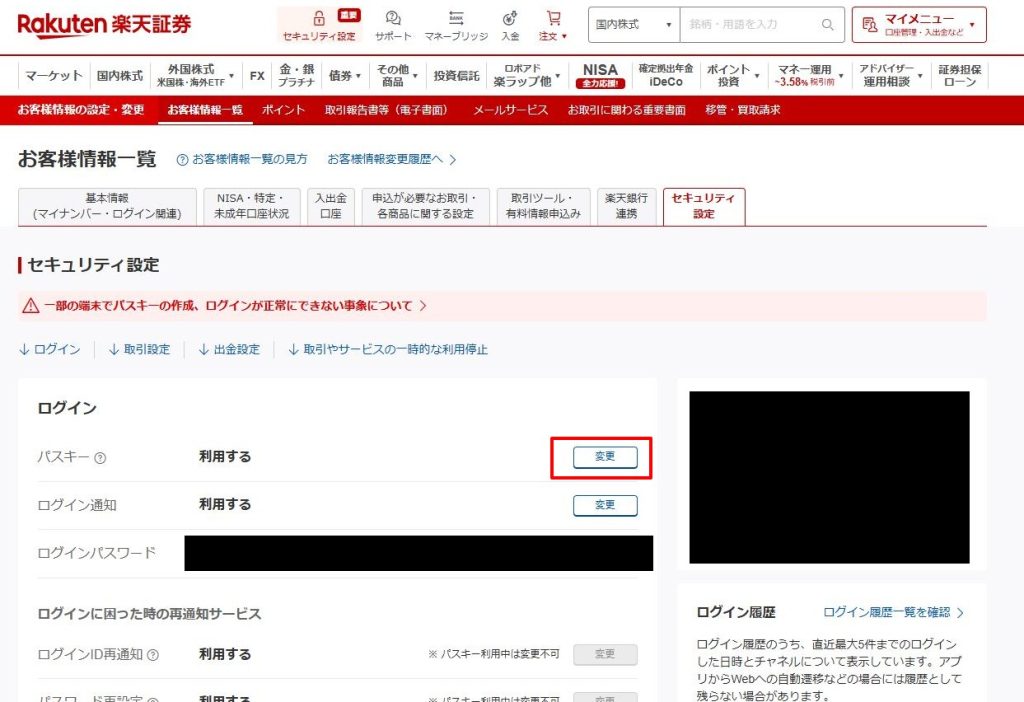
「ログイン」>「パスキー」の「変更」ボタンをクリックする。
すると、ChromeによりQRコードが表示されます。(画面は省略)
ここからは、Androidスマートフォンによる操作です。
Googleアプリを開いて、Googleレンズ(画像検索)を開き、QRコードをスキャンします。
※【落とし穴】必ずGoogleアプリでスキャンします!(カメラアプリやGoogle Authenticatorでやるとパスキーを取り込めません。ログインできなくなります。)
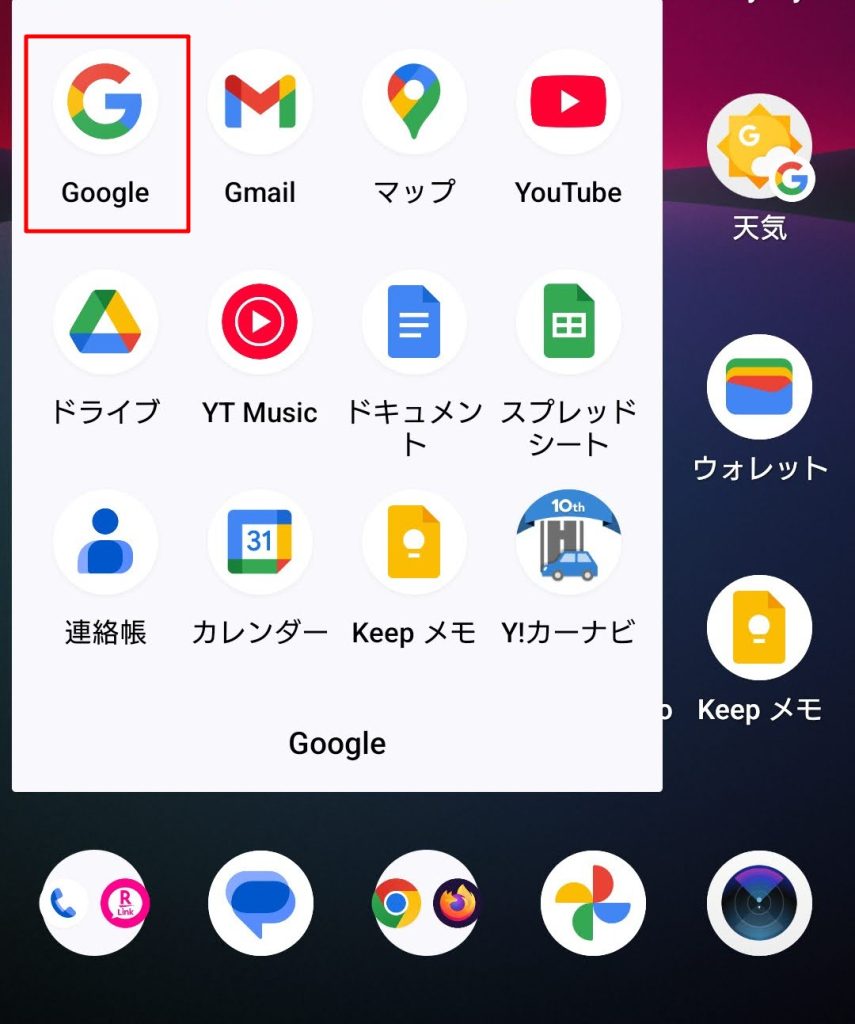
Googleレンズ(画像検索)のボタンをタップ。
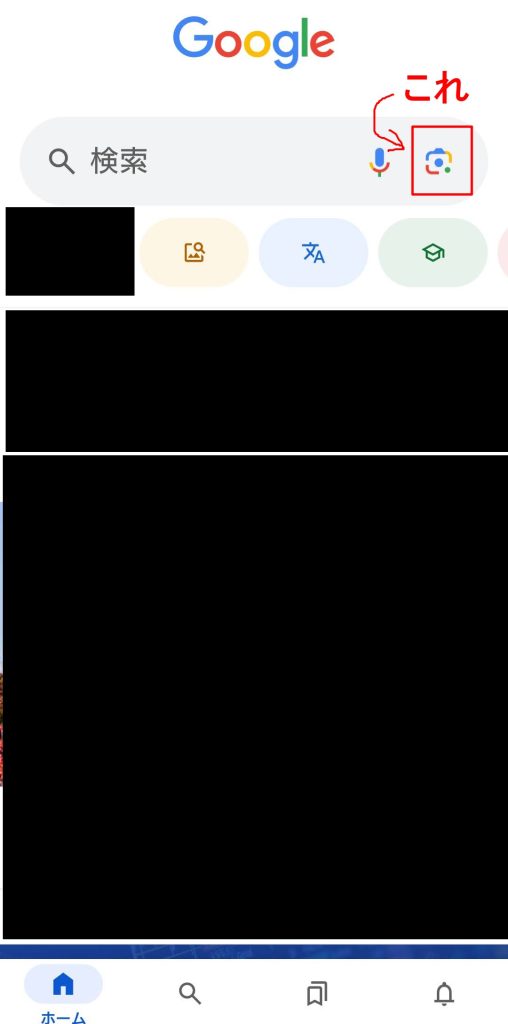
楽天証券で表示されたパスキーのQRコードをスキャンします。
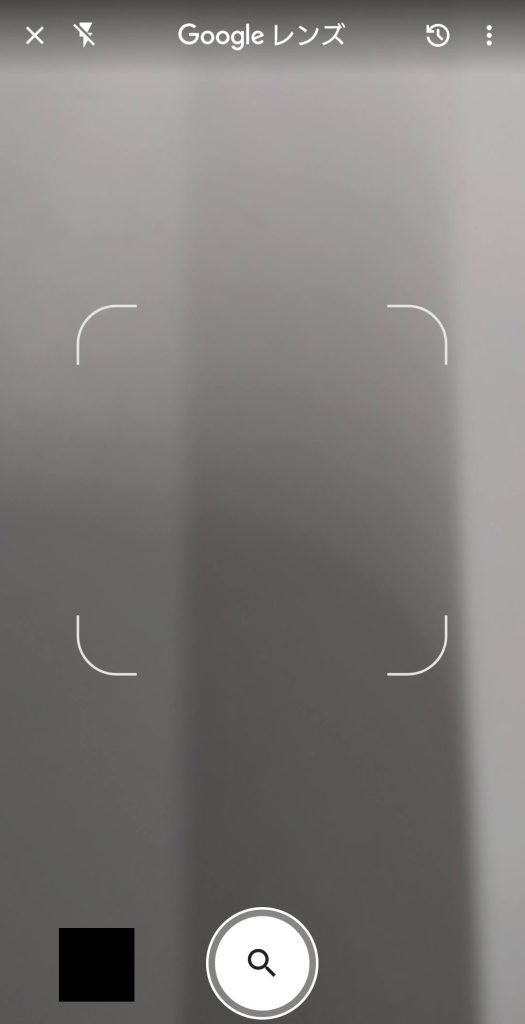
スキャンすると、「パスキーを作成する」という画面が出ますので、「続行」をタップします。
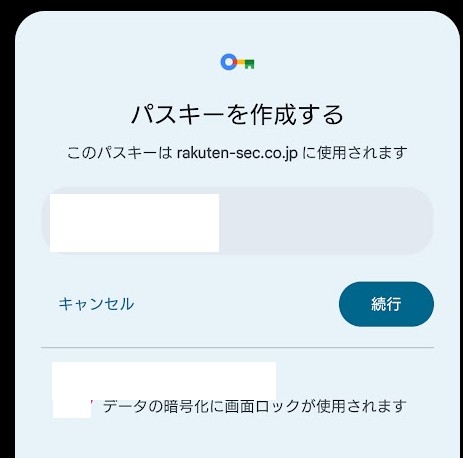
これにより、Googleパスワードマネージャーにパスキーが保存されます。
無事、楽天証券のパスキー作成に成功しました!
以上の手順で行ったところ、無事にパスキーを作成することができました。
パスキーはGoogleパスワードマネージャーに格納されます。
つまり、一度設定すれば、Googleアカウントにログインしているすべての端末でパスキーを利用できます。
スマホで作成したとしても、ログイン中のChromeであれば、PCやタブレット、他の端末からもパスキー認証を行うことができますので便利です。
参考になれば幸いです!



コメント